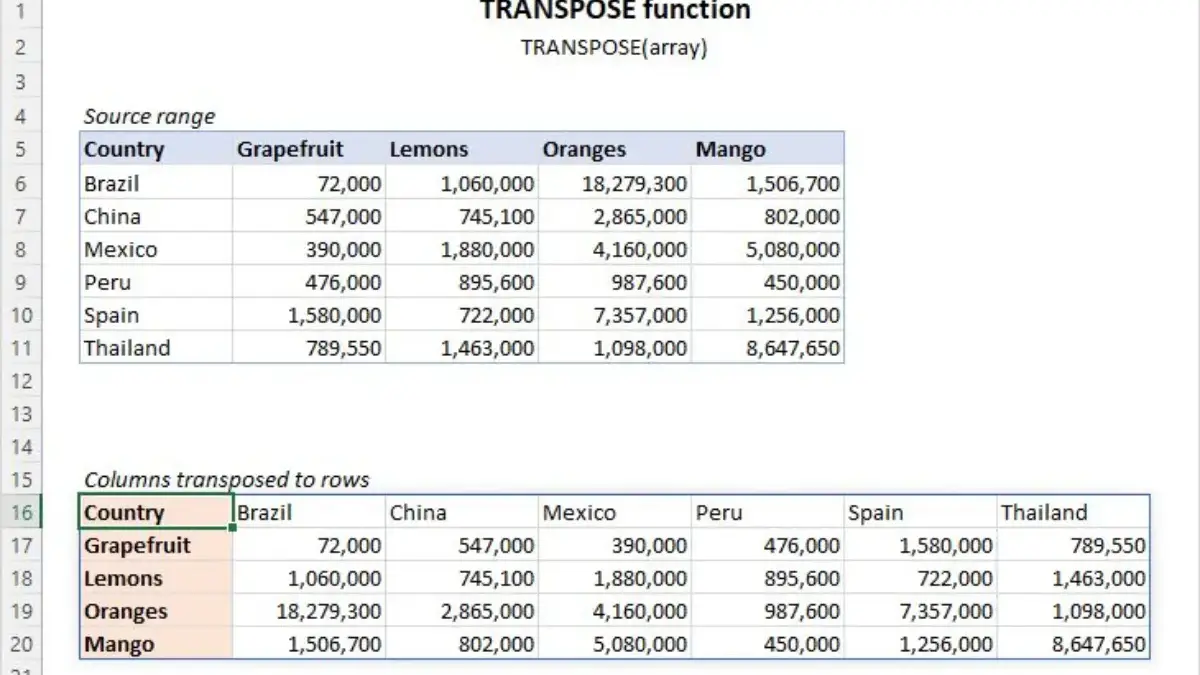CIREBON, RAKCER.ID – Fungsi TRANSPOSE di Excel merupakan salah satu fungsi bawaan dari Excel yang mana dapat digunakan untuk mengubah orientasi data dalam sebuah range atau array.
Jika data Anda tersusun secara horizontal (baris), fungsi ini akan mengubahnya menjadi vertikal (kolom), dan sebaliknya.
TRANSPOSE sangat berguna ketika Anda ingin menampilkan data dalam format yang berbeda tanpa mengubah nilai-nilai asli.
Baca Juga:Sering Dipakai dalam Dunia Kerja! Ini Rumus Dasar Excel yang Mudah Diterapkan untuk PemulaMengenal Fungsi Statistik di Excel yang Wajib Kamu Kuasai
Fungsi TRANSPOSE di Excel untuk Mengubah Baris Menjadi Kolom:
1. Pilih Area Kosong
Tentukan lokasi di mana Anda ingin menampilkan hasil transposisi, area ini harus memiliki ukuran yang sesuai dengan data asli, namun dengan orientasi yang berlawanan misalnya, jika data asli 3 baris dan 5 kolom, area hasil harus 5 baris dan 3 kolom.
2. Masukkan Rumus TRANSPOSE
Ketik rumus berikut pada bar formula =TRANSPOSE(range_data)
Ganti range_data dengan alamat range data asli yang ingin Anda ubah orientasinya, misalnya TRANSPOSE(A1:E3).
3. Tekan Ctrl + Shift + Enter (untuk Excel versi lama)
Karena TRANSPOSE adalah fungsi array, Anda perlu menekan kombinasi tombol Ctrl + Shift + Enter agar rumus berfungsi dengan benar. Excel akan menampilkan rumus dalam tanda kurung kurawal {}.
4. Data Terbalik Otomatis
Setelah langkah di atas, data asli akan muncul dalam orientasi baru sesuai dengan fungsi TRANSPOSE.
Contoh Praktis:
Misalnya Anda memiliki data di range A1:C2 sebagai berikut:
A B C
Jan Feb Mar
100 200 300
Dengan menggunakan rumus=TRANSPOSE(A1:C2) di area lain, misalnya mulai dari E1, maka hasilnya akan:
E F
Jan 100
Feb 200
Mar 300. (*)